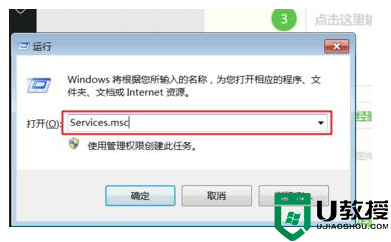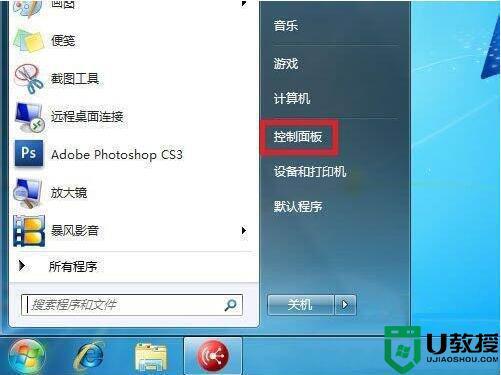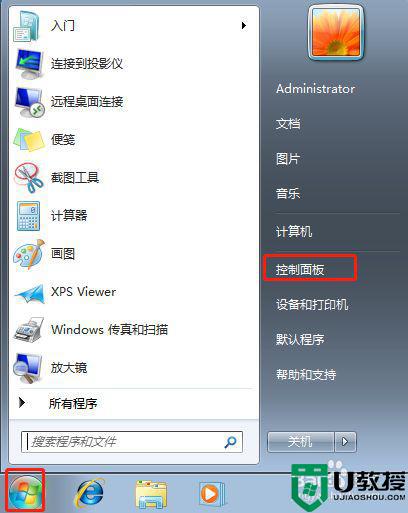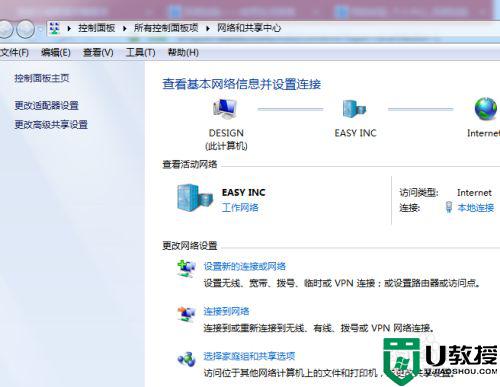win7启用网络发现又关闭了怎么办 win7启用网络发现后自动关闭如何解决
我们在开启win7系统网络发现功能之后,能够找到局域网中的计算机或者共享文件以及打印机设备,不过最近有用户在win7电脑上打开网络发现不一会时间,重新查看时却又自动关闭了,对此win7启用网络发现又关闭了怎么办呢?本文就给大家介绍win7启用网络发现后自动关闭解决方法。
推荐下载:windows7系统之家下载
具体方法:
1、按下键盘上的“win+r”。

2、打开电脑的运行功能。之后输入“services.msc”,点击“确定”打开;
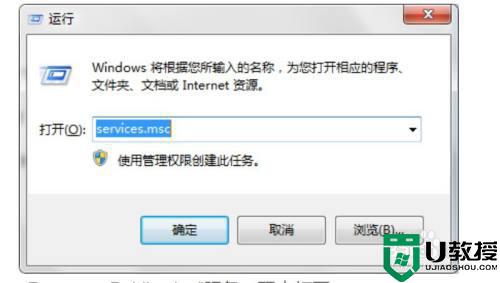
3、找到“Function Discovery Resource Publication”服务,双击打开;
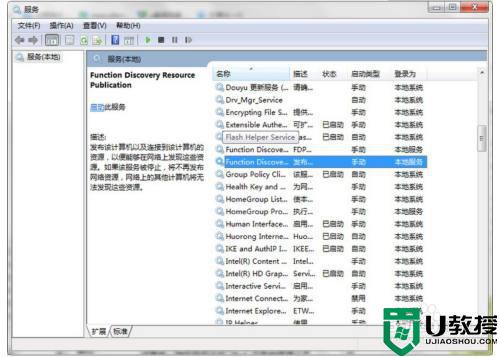
4、在“常规”的选项卡中将启动类型改为“自动”,直接点击“应用”;
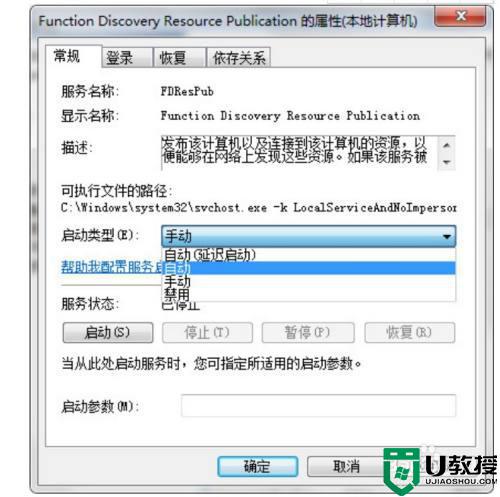
5、之后将“SSDP Discovery”,“UPnP Device Host”,“DNS Client”全部按照上述方法改成“自动”;
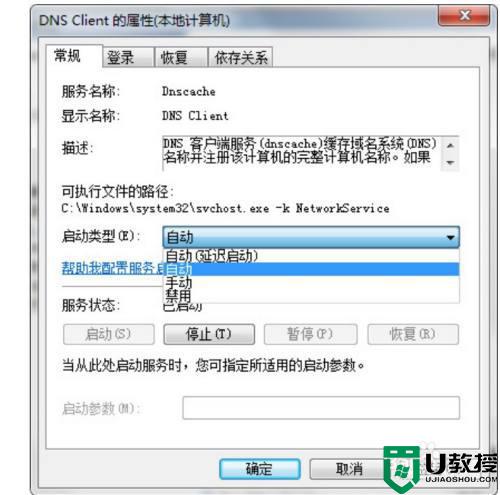
6、最后重新打开“控制面板”,依次选择“网络和共享中心”—“更改高级共享设置”,选择“启用网络发现”,点击“保存修改”就完成了。
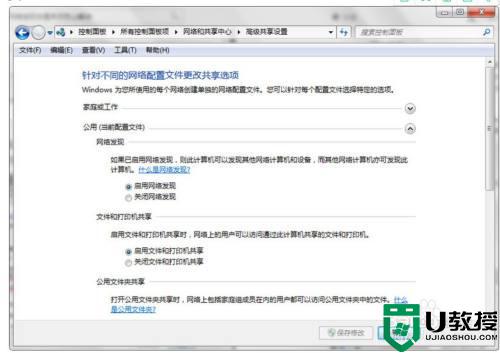
以上就是小编教大家的win7启用网络发现后自动关闭解决方法了,有出现这种现象的小伙伴不妨根据小编的方法来解决吧,希望能够对大家有所帮助。